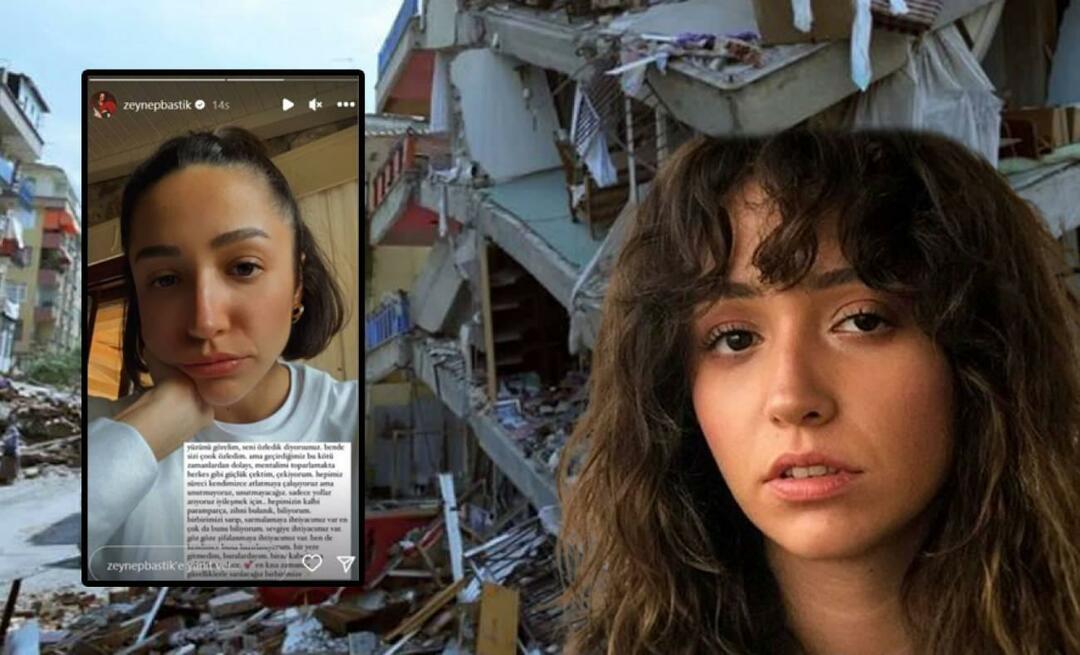Makrode salvestamine ja taastamine Microsoft Office'is
Microsofti Kontor Kangelane / / March 17, 2020
Viimati uuendatud

Microsoft Office'i programmide makrod säästavad teie aega, automatiseerides tavalisi toiminguid. Varundage kindlasti oma makroonid juhuks, kui peate neid üle kandma või soovite neid jagada.
Kui teete samu toimingukomplekte sageli Microsoft Office'i programmides, saate makrode abil aega kokku hoida.
Makrod võimaldavad salvestada mitu toimingut ja seejärel neid toiminguid kiiresti teha, klõpsates nuppu või vajutades kiirklahvi. Word ja Excel võimaldavad teil toiminguid makrodesse salvestada, kuid Outlook ja PowerPoint seda ei tee. Makrosid peate käsitsi looma, kirjutades koodi ise või kopeerides või importides koodi mujalt.
Kui olete salvestatud makrod Wordis või Exceli või käsitsi loodud makrosid Outlookis või PowerPointis ja peate need teise arvutisse teisaldama, saate makrod salvestada ja seejärel taastada. Makrode salvestamine võimaldab teil neid ka teistega jagada ja annab teile varukoopia juhuks, kui juhtub midagi drastilist.
Makrode salvestamine, varundades malli Normal.dotm (ainult Word)
Makrode hoitakse üldiselt Tavaline.dotm malli Wordi jaoks. Kuid Tavaline.dotm mall sisaldab ka paljusid muid kohandamisi, näiteks stiile ja automaatkorrektsioone. Seega, kui salvestate makrosid, et neid teistega jagada, võiksite kasutada mõnda muud meetodit, mida käsitleme pärast seda jaotist.
See suvand on tõesti kasulik ainult Wordi makrode jaoks. Excel, Outlook ja PowerPoint käsitlevad makrosid erinevalt. Makrode salvestamise parimad võimalused Excelis, Outlookis või PowerPointis on üks kahest järgmisest arutusel olevast meetodist.
Kui salvestate makrosid enda jaoks varukoopiana, saate need kopeerida Tavaline.dotm mallifail välisele või võrgudraivile.
Tavaline.dotm mallifail leitakse tavaliselt järgmisest kaustast, asendades „[kasutajanimi]” teie Windowsi kasutajanimega:
C: \ kasutajad \ [kasutajanimi] \ AppData \ rändlus \ Microsoft \ mallid
Samuti võite otsida mallifaili, kui seda pole ülaltoodud kaustas.
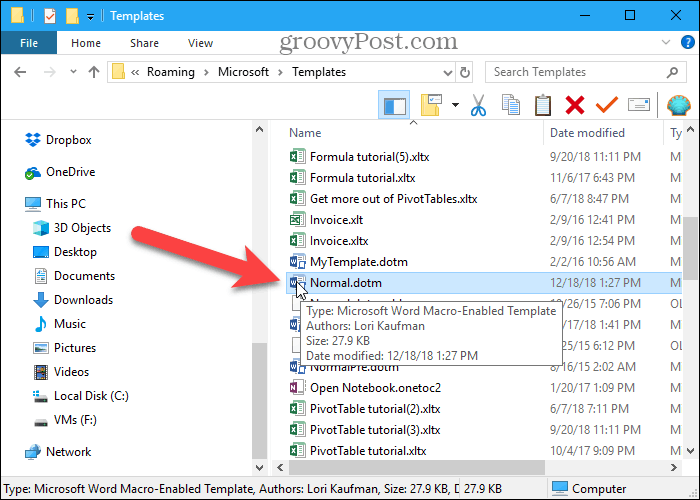
Salvestage makrod, eksportides need .bas-faili
Kui soovite oma Wordi makrosid teistega jagada või importida need Wordi muus arvutis ilma, et see mõjutaks Tavaline.dotm malli abil saate oma makrod salvestada kausta .bas fail, mis sisaldab ainult makrosid ja mitte midagi muud. Seda meetodit soovitatakse kasutada ka makrode salvestamiseks Excelisse, Outlooki ja PowerPointi.
Kõigis neljas Office'i programmis saate oma makrosid vaadata, kasutades Makrod nuppu Kood jaotis Arendaja sakk (mis peate võib-olla lubama). Või Wordis saate oma makrosid vaadata, kasutades Vaadake makrosid valik Makrod nuppu Makrod jaotis Vaade sakk.
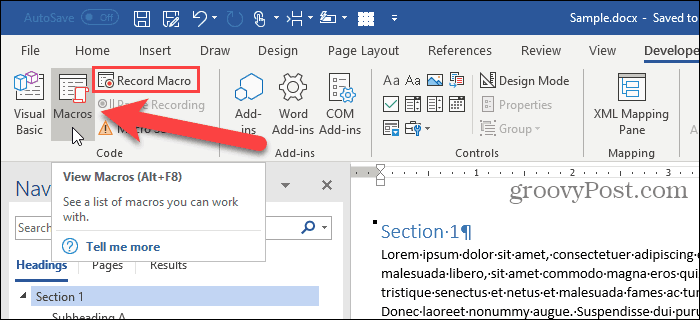
Juurdepääs jaotises loetletud makrode koodile Makrod klõpsake dialoogiboksis Redigeeri.
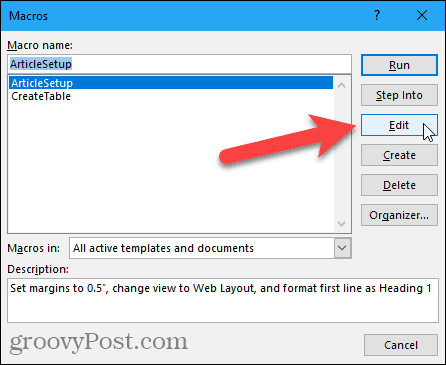
Avaneb Microsoft Visual Basic for Applications (VBA) redaktor. Võite ka vajutada Alt + F11 VBA redaktori avamiseks.
Aastal Projekt Klõpsake vasakul paanil plussmärki, et laiendada Tavaline projekt Wordis, VBAProjekt Excelis või PowerPointis või nummerdatud Projekt kausta nagu Projekt1 Outlookis. Seejärel laiendage Moodulid samal viisil ja topeltklõpsake NewMacrosvõi nummerdatud moodul, näiteks Moodul1.
Teie makrosid sisaldava koodimooduli nimi võib olla erinev ja teil võib olla ka mitu moodulit. Me hakkame kasutama NewMacros siin alates sellest nimetatakse meie koodimoodulit Wordis.
Kõik salvestatud makrod on loetletud jaotises Kood aken paremale. Selles aknas saate ka oma makrosid käsitsi kirjutada.
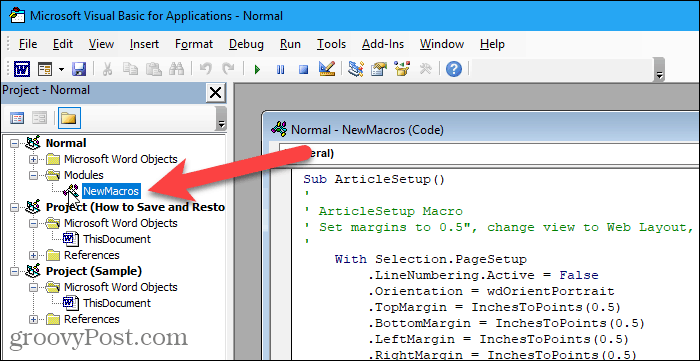
VBA redigeerijas minge aadressile Fail> Ekspordi fail.
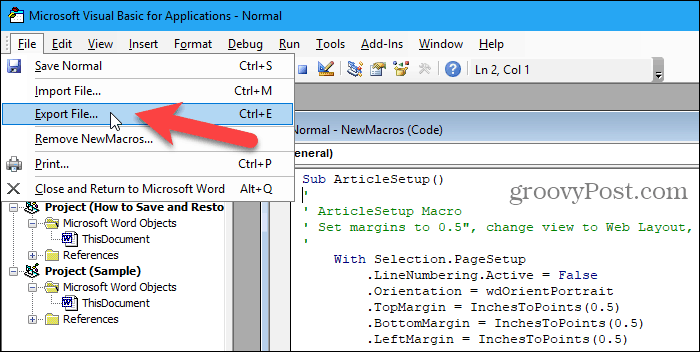
Minge kausta, kuhu soovite makrod salvestada. Seejärel sisestage faili nimi kausta Faili nimi, veendudes, et hoiate .bas pikendus.
Klõpsake nuppu Salvesta.
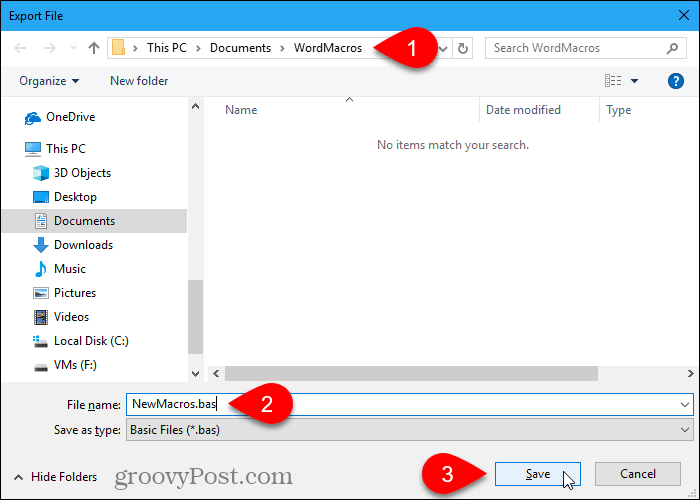
Võite avada .bas faili mis tahes tekstiredaktorisse, näiteks Notepadisse, ja muutke neid.
Makrod algavad tähega Alam ja lõpeb Lõpu alam. Makro nimi järgneb kohe Alam. Näiteks on ühe meie makro nimi ArticleSetup. Makrodes olevad kommentaarid algavad apostrofiga.
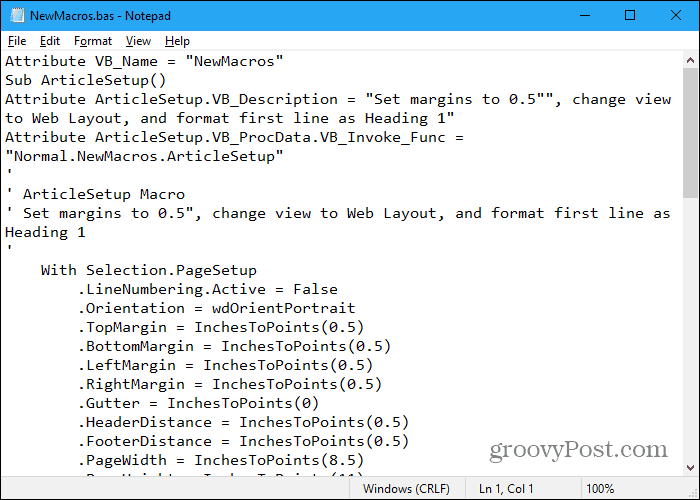
Salvestage makrod, kopeerides need Word-faili
Kui soovite, võite oma makrod Wordis, Excelis, Outlookis või PowerPointis salvestada Wordi faili.
Avage Word ja looge uus fail makrode talletamiseks. Seejärel vajutage nuppu Alt + F11 VBA redaktori avamiseks. Või avage Excel, Outlook või PowerPoint ja seejärel vajutage Alt + F11.
Aastal Projekt vasakul asuval paanil topeltklõpsake mooduli nime, näiteks NewMacros, all Tavaline> Moodulid (või VBAProject> Moodulid või Projekt1> Moodulid).
Valige kogu tekst kaustas Kood aken ja vajutage Ctrl + C kopeerida.
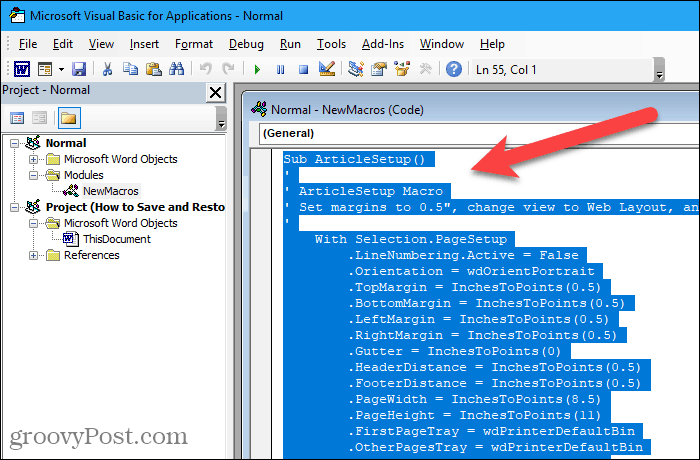
Minema Fail> Sule ja naaske Microsoft Wordi (või Väljavaade, Excelvõi PowerPoint).
Minge tagasi Wordi ja vajutage Ctrl + V makrode Wordi dokumenti kleepimiseks ja dokumendi salvestamiseks.
Taasta malli Normal.dotm salvestatud makrod (ainult Word)
Kui salvestasite makrod varundamisega Tavaline.dotm mallifail, kopeerige mallifail tagasi järgmisse kausta, asendades „[kasutajanimi]” teie Windowsi kasutajanimega.
C: \ kasutajad \ [kasutajanimi] \ AppData \ rändlus \ Microsoft \ mallid
Teilt peaks küsima, kas soovite vaikimisi asendada Tavaline.dotm faili. Kui ei, siis on mallifail tõenäoliselt teises kohas. Kasutage Windowsi otsingut Tavaline.dotm mallifail ja kopeerige sinna varundatud mallifail.
Pidage meeles, et Tavaline.dotm Wordi mall sisaldab ka palju muid kohandamisi, näiteks stiile ja automaatkorrektseid kirjeid. Niisiis, kui olete juba kohandanud Tavaline.dotm malli arvutisse, kuhu makrosid teisaldate, peaksite makrosid salvestama, kasutades ühte kahest muust ülalkirjeldatud meetodist.
Makrode taastamine .bas-failist
Makrode taastamine a-st .bas faili, avage Word, Excel, Outlook või PowerPoint ja vajutage Alt + F11 VBA redaktori avamiseks.
Valige Wordis Tavaline sisse Projekt paan vasakul Wordis. Valige rakenduses Excel või PowerPoint VBAProjektvõi Outlookis valige nummerdatud projekt, nt Projekt1.
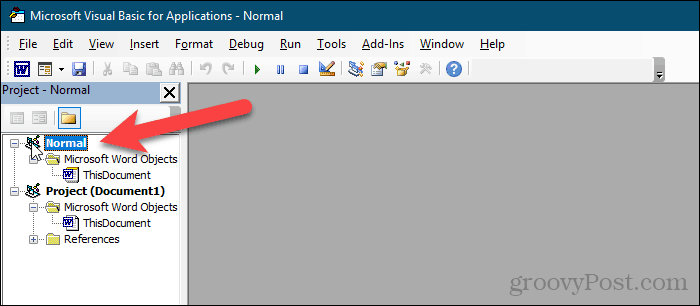
Minema Fail> Impordi fail.
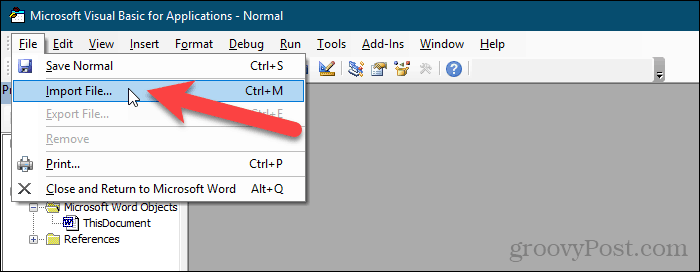
Sisse Impordi fail Dialoogiboksis minge kausta, mis sisaldab .bas fail, mida soovite importida.
Valige .bas faili ja klõpsake nuppu Avatud.
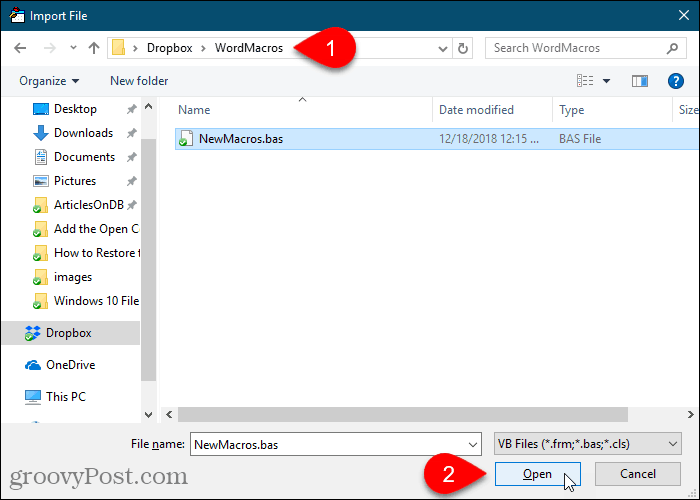
Makrod imporditakse jaotises Moodulid kausta.
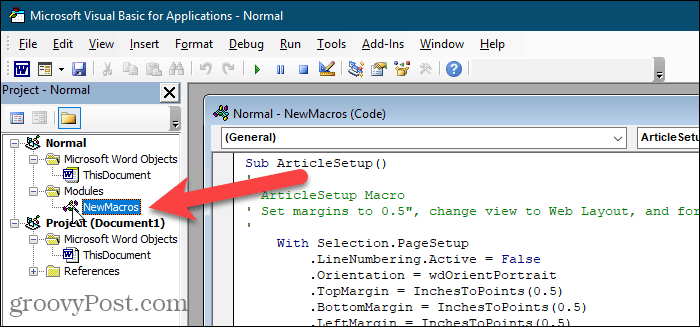
Makrode taastamine Word-failist
Wordi faili salvestatud makrode taastamiseks avage Wordi fail, valige makrotekst ja kopeerige see (Ctrl + C).
Seejärel paremklõpsake nuppu Tavaline sisse Projekt paan Wordis, VBAProjekt sisse Projekt paan Excelis või PowerPointis või nummerdatud projekt, nt Projekt1, Projekt paan Outlookis.
Minema Sisestage> Moodul.
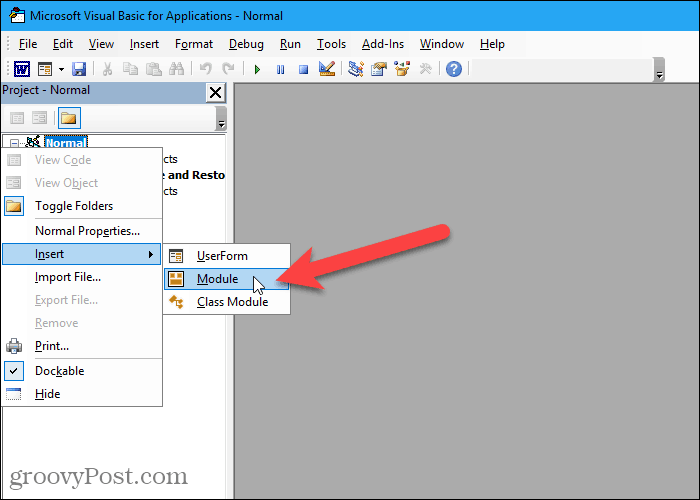
Klõpsake nuppu Kood aknas veenduge, et kursor on aknas.
Vajutage Ctrl + V makrokoodi kleepimiseks kausta Kood aken.
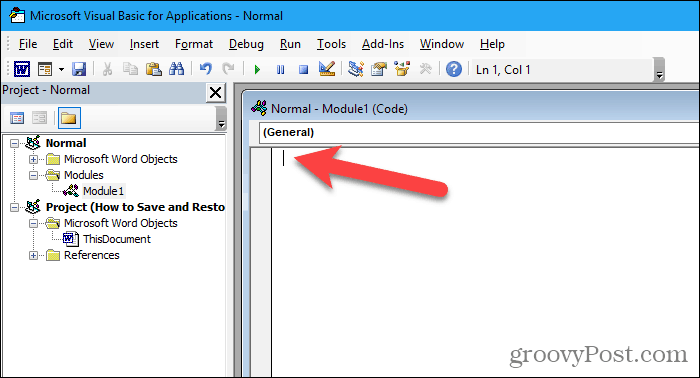
Klõpsake nuppu Salvesta või vajutage Ctrl + S makrode salvestamiseks.
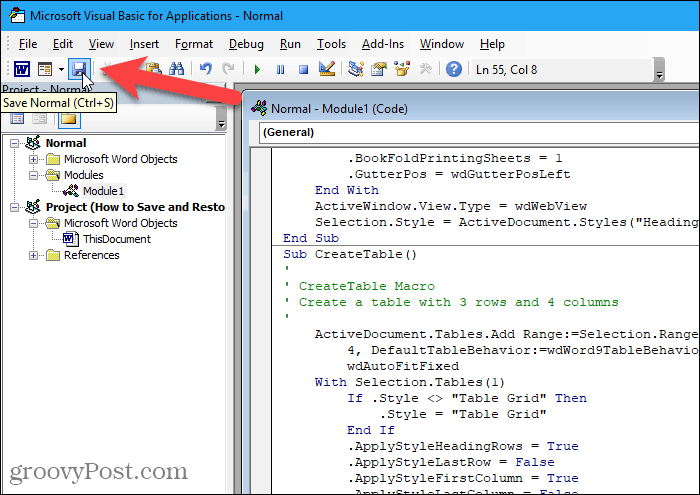
Siis minge Fail> Sule ja naaske Microsoft Wordi (või Väljavaade või Excel).
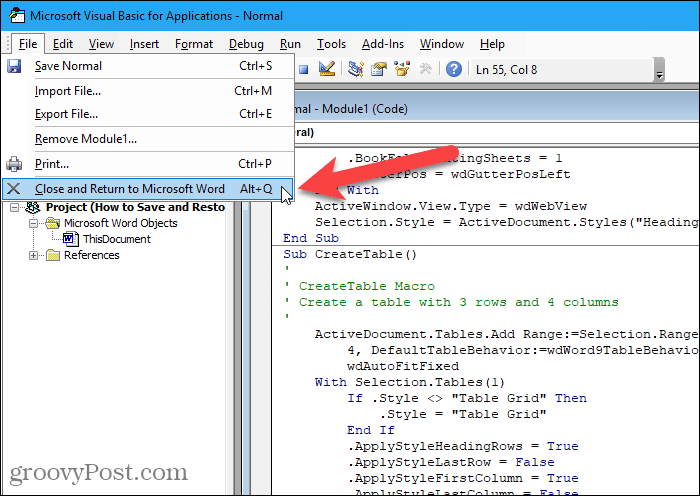
Varundage oma makrod
Kui kasutate ühte neist meetoditest makrode salvestamiseks, veenduge, et teil oleks neist varukoopiaid. Ja varukoopiate abil saate oma makrod arvutite vahel üle kanda ja teistega jagada.